3 Cara untuk Merakam Rancangan TV dan Filem Peacock pada PC/Telefon/TV
Peacock (perkhidmatan penstriman NBCUniversal) menyediakan rancangan TV terkini (termasuk siri asal Peacock), filem, sukan langsung, berita, strim dan banyak lagi untuk orang di seluruh Dunia. Walau bagaimanapun, Peacock Free dan Peacock Premium terhad kepada fungsi rakaman skrin terbina dalam. Jika anda ingin merakam pada Peacock untuk tontonan luar talian, gunakan perisian/perkakasan rakaman skrin pihak ketiga atau langgan Peacock Premium Plus. Bersedia untuk merakam dan menonton kemudian di Peacock TV? Ikuti Langkah Di Bawah
Senarai Panduan
Gunakan Perakam Skrin Peacock [Disyorkan] Rakam dalam Apl Peacock [Perlu Langganan] Gunakan Kad Tangkapan Video [Kostif]Gunakan Perisian Rakaman Skrin untuk Merakam Peacock (pada Windows dan Mac)
Tidak seperti perkhidmatan penstriman lain, tiada fungsi DVR awan dalam Peacock. Walaupun anda boleh memuat turun kandungan daripada Peacock, video tersebut tidak akan tersedia sebaik sahaja Peacock anda tamat tempoh. Untuk memuat turun rancangan dan episod untuk main balik luar talian kekal, anda boleh menggunakan Perakam Skrin AnyRec. Program ini boleh merakam video Peacock dengan kualiti asli. Selain itu, dengan fungsi rakaman lanjutannya, anda boleh merakam mesyuarat, kelas dalam talian, panggilan video dan banyak lagi.

Rakam skrin video dan audio daripada platform Peacock tanpa kehilangan.
Tetapkan penjadual untuk mula automatik dan berhenti merakam video.
Rakam TV Peacock tanpa skrin hitam pada PC/Mac/iPhone/Android.
Potong, cantumkan, mampatkan dan tukar video selepas rakaman.
100% Selamat
100% Selamat
Sesetengah kandungan (filem asal, rancangan TV, acara TV langsung dan banyak lagi) dilindungi oleh undang-undang hak cipta. Jadi, adalah haram untuk mengedar atau membuat wang daripada rakaman Merak yang tidak dibenarkan.
- 1. Buka Perakam Skrin AnyRec selepas pemasangan. Tetapkan kawasan tangkapan skrin sebagai skrin penuh atau kawasan tersuai pada TV Peacock. Hidupkan "Bunyi Sistem" untuk merakam video Peacock dengan audio.
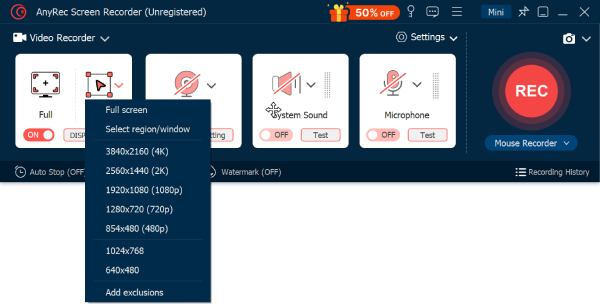
- 2. Klik butang "REC" untuk mula merakam. Anda boleh menonton rancangan sambil merakam tanpa ketinggalan pada masa yang sama.

- 3. Klik butang "Berhenti" untuk menamatkan rakaman. Edit video dalam tetingkap Pratonton jika perlu. Akhir sekali, klik butang "Simpan" untuk mendapatkan video Peacock.

100% Selamat
100% Selamat
Langgan Peacock Premium Plus (pada iPhone dan Android)
Ini ialah cara rasmi untuk merakam video daripada aplikasi Peacock. Jika anda telah melanggan Peacock Premium Plus, anda boleh menyimpan video semasa langganan. Walau bagaimanapun, kandungan video akan dipadamkan secara automatik selepas main semula. Walaupun anda tidak menonton video ini, ia akan dipadamkan selepas 30 hari. Sebaik sahaja langganan anda tamat atau anda menyahpasang apl, kandungannya juga tidak akan tersedia. Tetapi jika anda okay dengan itu, lakukan seperti yang ditunjukkan oleh langkah-langkah berikut.
- 1. Buka apl Peacock pada iPhone atau Android anda. Log masuk dengan kelayakan anda.
- 2. Cari video yang anda ingin tonton tanpa Wi-Fi.
- 3. Ketik butang "Muat turun" di bawah.
- 4. Anda boleh mencari video yang dimuat turun dalam bahagian "Perpustakaan Saya" atau "Muat Turun".
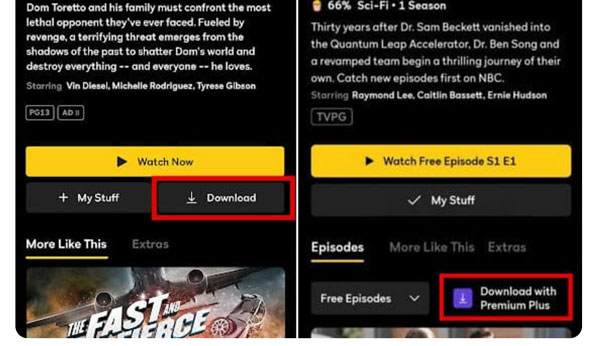
Cara Alternatif untuk Merakam Skrin Peacock pada Telefon Mudah Alih
Anda boleh menggunakan aplikasi lalai atau pihak ketiga untuk merakam rancangan dan filem dalam ruang storan telefon juga.
Rakam pada Peacock pada iPhone (iOS 11 dan lebih baru):
- 1. Buka apl Tetapan. Ketik butang "Pusat Kawalan".
- 2. Tatal ke bawah dan ketik butang "+" sebelum "Rakaman Skrin". Jadi anda boleh menambah rakaman skrin iPhone pada bahagian "Kawalan Termasuk".
- 3. Kemudian, buka aplikasi Peacock. Leret ke bawah dari sudut kanan atas skrin iPhone anda. Cari dan ketik butang "Rakaman Skrin". Mainkan video sekarang.
- 4. Apabila anda ingin menghentikan rakaman, ketik butang "Berhenti" berwarna merah. Kemudian, pergi ke apl "Foto" untuk menonton video Peacock tanpa sambungan Internet.
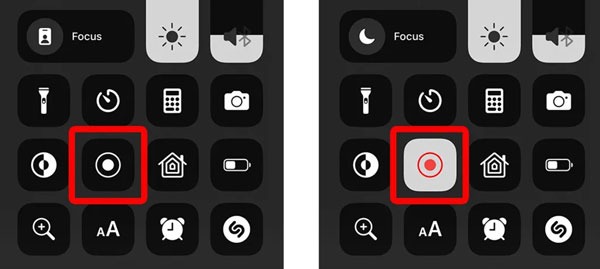
Rakam pada Peacock pada Android:
- 1. Leret ke bawah dari bahagian atas skrin Android anda.
- 2. Cari dan ketik butang "Perakam Skrin" dalam menu Tetapan Pantas.
- 3. Tetapkan tetapan bunyi. Pilih "Bunyi media". Kemudian ketik butang "Mulakan rakaman" untuk mengesahkan.
- 4. Sebaik sahaja anda berhenti merakam, anda boleh pergi ke Camera Roll untuk mendapatkan video rakaman Merak anda.
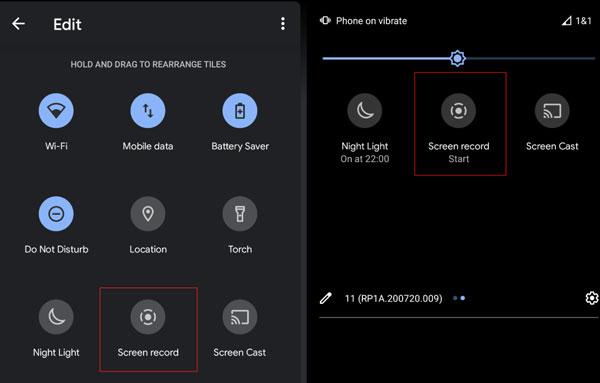
Gunakan Kad Tangkapan Video untuk Rakaman Merak (untuk TV atau Set-Top Box)
Untuk merakam pada Peacock di Roku TV, Amazon Fire TV, Google TV, Samsung Smart TV dan TV lain, anda perlu menyediakan kad tangkapan penstriman (seperti Elgato HD60 S, Razer Ripsaw HD, dll.) dan kabel. Keseluruhan proses persediaan agak rumit. Tetapi jangan risau tentang itu. Berikut ialah panduan langkah demi langkah untuk menyediakan kad tangkapan untuk rakaman di Peacock.
- 1. Sambungkan output HDMI TV anda ke input kad tangkapan. Kemudian sambungkan output HDMI kad tangkapan ke TV atau monitor anda. Kemudian, gunakan kabel USB untuk menyambungkan kad tangkapan ke komputer anda.
- 2. Pasang perisian kad tangkapan yang diperlukan pada komputer anda. Sudah tentu, anda boleh menggunakan OBS dan perisian pihak ketiga yang lain juga. Ingat untuk menggunakan kad tangkapan sebagai sumber video. Apatah lagi, laraskan peleraian video, kadar bit dan lebih banyak tetapan berdasarkan keperluan anda.
- 3. Mainkan video yang anda ingin tangkap di Peacock. Kini, anda boleh memulakan dan menghentikan rakaman. Fail video yang dirakam akan disimpan ke pemacu keras komputer anda.
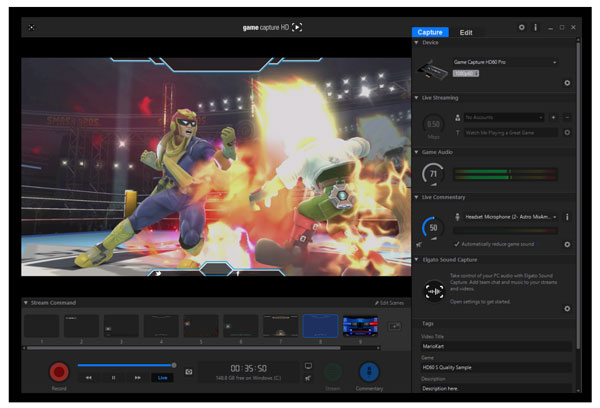
Kesimpulan
Walaupun rakaman pada Peacock dihadkan oleh pelan langganan dan ketersediaan kandungannya, anda boleh menggunakan 3 kaedah di atas untuk merakam rancangan TV dan saluran langsung. Fail rakaman video anda tidak akan tamat tempoh dalam masa 48 jam, 30 hari, 1 tahun dan banyak lagi. Cuma pastikan anda mengikut syarat perkhidmatan dan pertimbangan undang-undang Peacock. Selepas itu, anda boleh memuat turun perisian rakaman secara percuma untuk merakam rancangan di Peacock.
100% Selamat
100% Selamat
